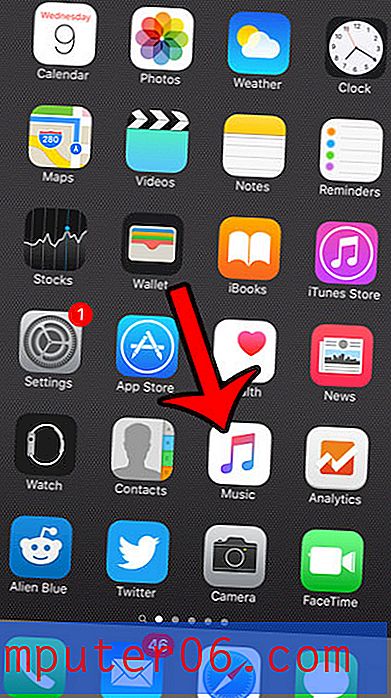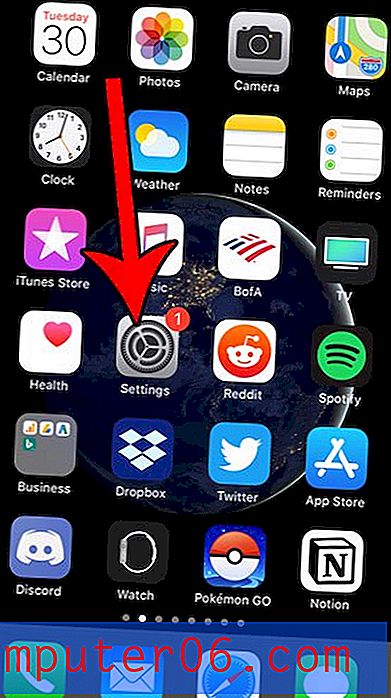So suchen Sie in Outlook 2013 nach neuen E-Mails
Wenn Sie ein neues E-Mail-Konto in Microsoft Outlook 2013 konfigurieren, werden die von Ihnen angegebenen E-Mail-Anmeldeinformationen verwendet, um sich bei Ihrem E-Mail-Server anzumelden und diesen Server zum Herunterladen von E-Mail-Nachrichten in Outlook zu verwenden. Es werden auch alle Nachrichten gesendet, die Sie in Outlook verfasst haben.
Bei den Standardeinstellungen in Outlook 2013 wird der Server alle 30 Minuten auf neue Nachrichten überprüft. Dies geschieht automatisch ohne Aufforderung des Benutzers. Sie können jedoch manuell in Outlook 2013 mit einer Schaltfläche zum Senden und Empfangen nach neuen E-Mails suchen, die auf der Registerkarte Start oben im Fenster verfügbar ist. Befolgen Sie unsere nachstehende Anleitung, um zu erfahren, wo Sie diese Schaltfläche finden, damit Sie jederzeit nach neuen E-Mails suchen können.
Senden und Empfangen in Outlook 2013
In den folgenden Schritten erfahren Sie, wie Sie Outlook zwingen, Ihr E-Mail-Konto auf neue Nachrichten zu überprüfen. Während Sie von Ihrem E-Mail-Server nach neuen Nachrichten suchen, werden auch alle von Ihnen verfassten Nachrichten gesendet, die noch nicht gesendet wurden. Dies gilt jedoch nicht für Nachrichten in Ihrem Postausgang, für die Sie eine verspätete Zustellung angegeben haben. Erfahren Sie, wie Sie die Zustellung einer Nachricht in Outlook 2013 verzögern können.
Schritt 1: Starten Sie Outlook 2013.
Schritt 2: Klicken Sie oben im Fenster auf die Registerkarte Home .

Schritt 3: Klicken Sie auf die Schaltfläche Alle Ordner senden / empfangen auf der rechten Seite des Navigationsbands.
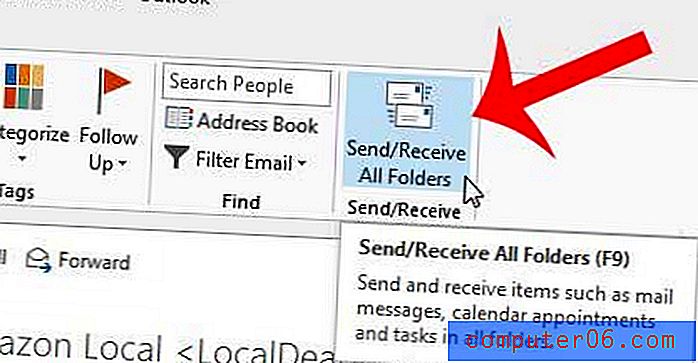
Beachten Sie, dass Sie auch F9 auf Ihrer Tastatur drücken können, wenn Outlook Ihr aktives Fenster ist, um auch nach neuen Nachrichten zu suchen.
Möchten Sie, dass Outlook häufiger nach neuen Nachrichten sucht? Erfahren Sie, wie Sie die Sende- und Empfangsfrequenz in Outlook 2013 ändern.